Page 1

Page 2
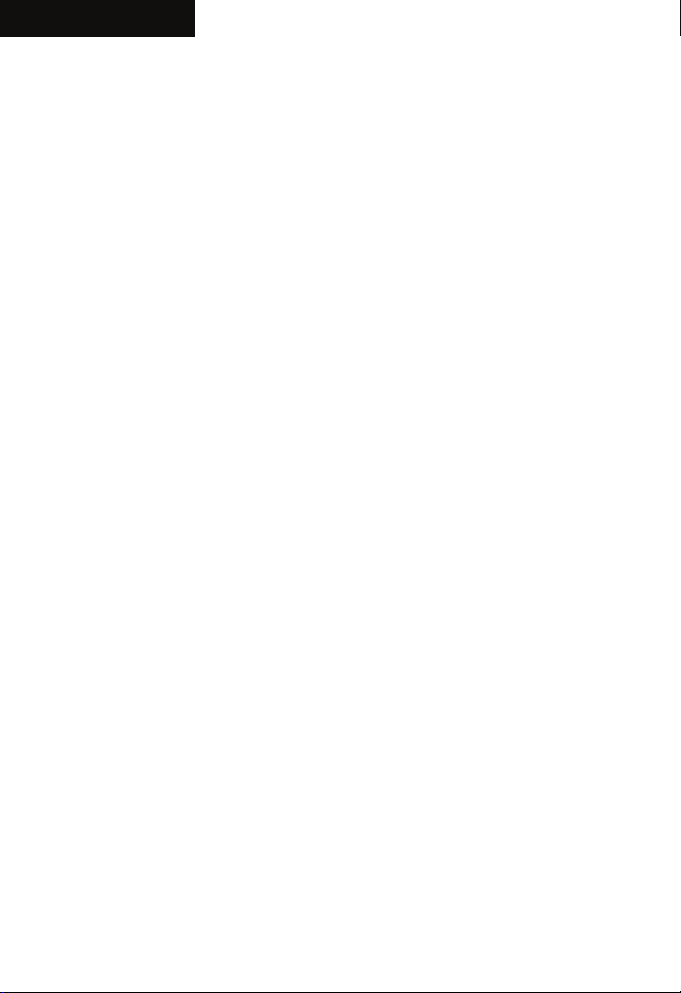
Espagñol
Prefacio
Muchas gracias por haber elegido uno de nuestros productos. Antes del uso, sírvase leer
atentamente este manual para que pueda aprovechar todas las funciones de este aparato,
garantizando con ello una larga vida útil. Guarde el presente manual para poder consultarlo
en el futuro si fuera necesario.
Copyright
Sin el permiso escrito previo de la empresa no debe reproducirse, distribuirse o reimprimirse
en forma electrónica, mecánica, magnética, óptica, química, manual u otra forma el
contenido de esta publicación, ni tampoco debe almacenarse en un sistema de búsqueda o
traducirse a otro idioma o lenguaje de máquina. El nombre de marca y del producto son
marcas comerciales o marcas comerciales registradas de la empresa.
Declaración
Nos reservamos el derecho final de interpretar el contenido relevante del presente manual.
El contenido del manual puede estar sujeto a cambios sin aviso previo. No ofrecemos
garantía alguna en cuanto a la información que contiene ni tampoco asumimos
responsabilidad por eventuales errores de este documento. El presente manual se facilita a
los usuarios sólo para fines de referencia. Nuestros productos están sujetos a una mejora y
modernización continuas. Agradecemos sus comentarios y propuestas acerca de un
producto mejor.
2
Page 3
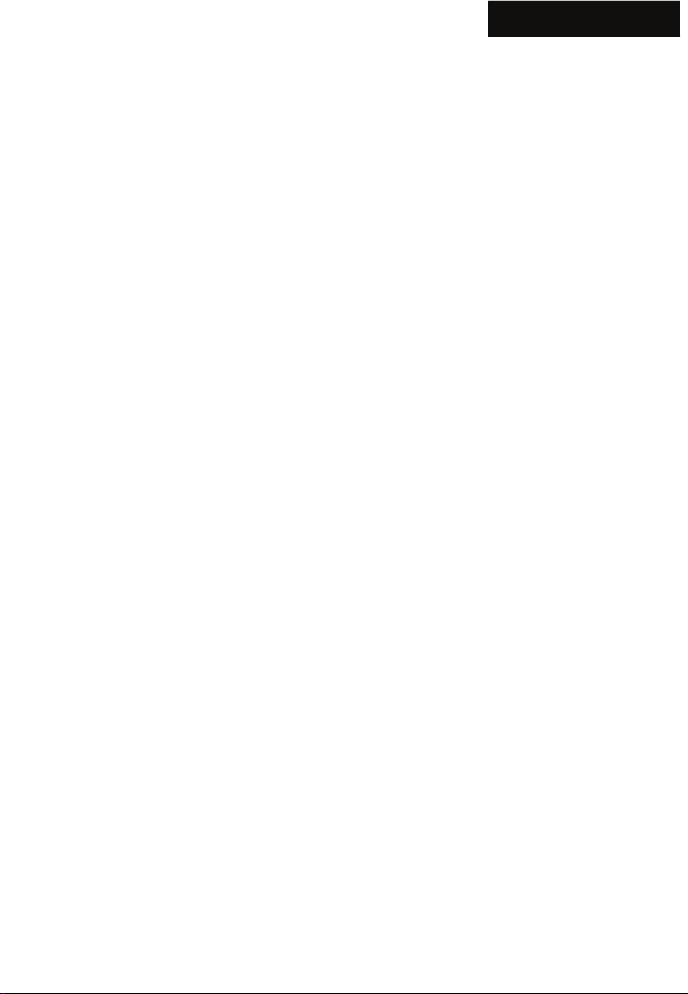
Espagñol
Índice
1 Introducción .........................................................................................................................4
1.1 Accesorios..............................................................................................4
Componentes y nombres.............................................................................................5
1.2
2 Preparación de la cámara de vídeo....................................................................................7
Cómo conectar o desconectar (ON/OFF) la cámara de vídeo ....................................7
2.1
2.1.1 Colocación de la pila ..........................................................................................7
Conexión (ON/OFF) de la cámara de vídeo ......................................................7
2.1.2
2.1.3 Carga de la pila...................................................................................................7
2.1.4 Retirar la pila.......................................................................................................8
Instalación y retirada de la tarjeta SD ..........................................................................9
2.2
2.3 Uso del display LCD...................................................................................................10
Selección del modo de operación..............................................................................10
2.4
Definición de íconos del display .......................................................................10
2.4.1
3 Uso de la cámara de vídeo................................................................................................12
Modos de funcionamiento..........................................................................................12
3.1
Grabación de vídeo ..........................................................................................12
3.1.1
3.1.2 Toma de fotos...................................................................................................14
Grabación de voz..............................................................................................19
3.1.3
Modo de reproducción...................................................................................... 19
3.1.4
Modo de ajustes ...............................................................................................23
3.1.5
3.1.6 Reproducción de MP3......................................................................................26
Modo de browser..............................................................................................27
3.1.7
4 Funciones relacionadas con el ordenador .....................................................................28
4.1 Instalación del software de la cámara de vídeo.........................................................28
Conexión al ordenador...............................................................................................28
4.2
5 Precauciones de uso.........................................................................................................29
Sobre la seguridad .....................................................................................................29
5.1
Conservación y almacenamiento...............................................................................29
5.2
5.3 Sobre la pila y la carga...............................................................................................30
5.4 Sobre la tarjeta de memoria.......................................................................................30
6 Eliminación de averías .......................................................................................................31
7 Especificaciones del producto.........................................................................................33
8 Avisos de seguridad y para la eliminación .....................................................................34
3
Page 4
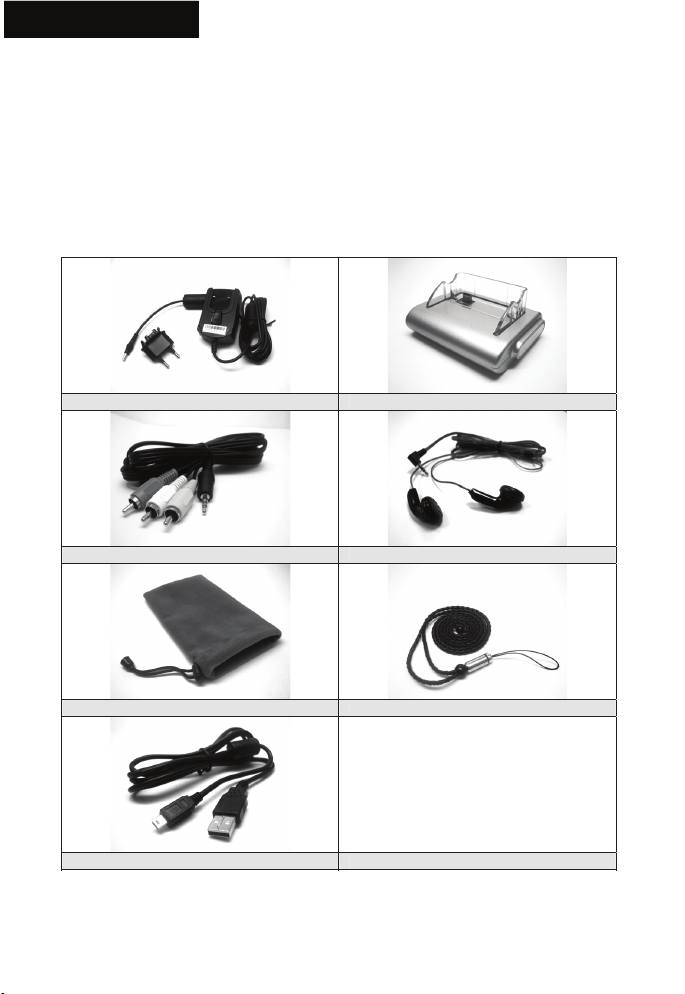
Espagñol
1 Introducción
La cámara de vídeo que eligió y compró es un equipo digital de vídeo que cuenta con
digital de alta calidad, reproductor MP3, grabadora lápiz digital así como PC-Cam.
cámara
ésta podrá disfrutar de abundantes experiencias nuevas en el ámbito del vídeo digital.
Con
1.1 Accesorios
Adaptador AC Estación de carga
Cable A/V Auriculares
Bolsa Cintura
Cable USB
4
Page 5
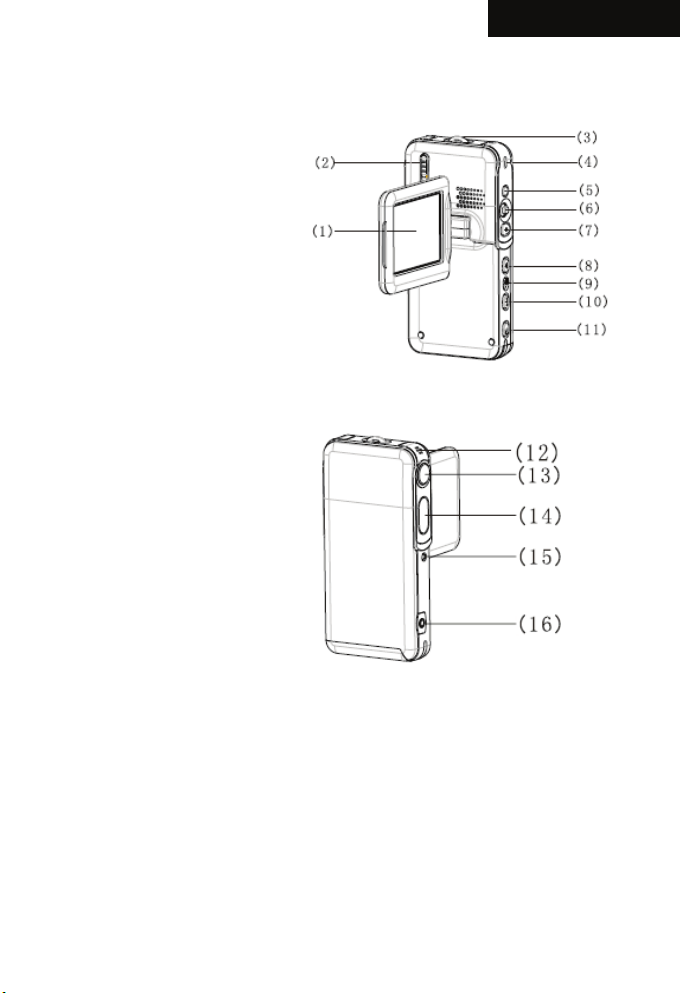
1.2 Componentes y nombres
1 Display LCD
2 Conmutador de corta distancia
3 Ojal para sujetar cintura
4 Lámpara indicadora
5 Botón de menú
6 Botón de 5 direcciones
7 Botón de disparo
8 Botón de flash
9 Conmutador de modo de
grabación/reproducción
10 Botón de modo
11 Botón de conexión
12 Micrófono
13 Lente
14 Flash
15 Indicador de toma
16 Puerto de auriculares
Espagñol
5
Page 6
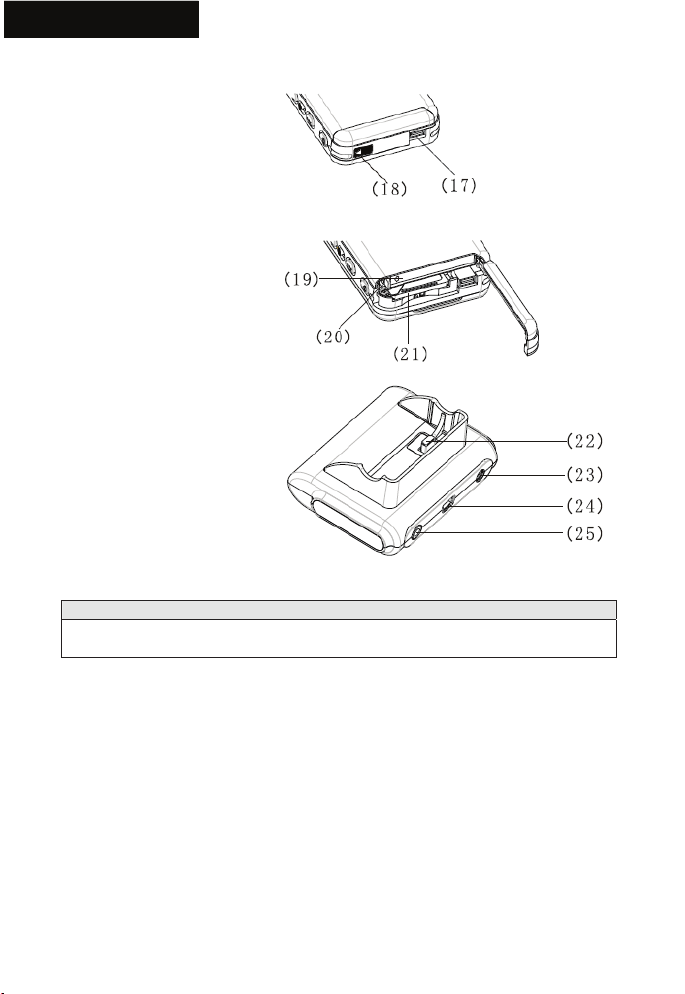
Espagñol
17 Hembrilla de conexión de
tación de carga
es
18 Tarjeta de memoria externa
/Tapa de pila
19 Pila
20 Enclavamiento
21 Rendija de tarjeta de
a
memori
22 Conector de estación de
a
carg
23 Puerto de entrada DC
24 Puerto USB
25 Puerto de salida audio/vídeo
Nota:
La tensión de salida del adaptador AC es de 5V, 1.0A. Sírvase emplear tan sólo el adaptador
AC del aparato.
6
Page 7
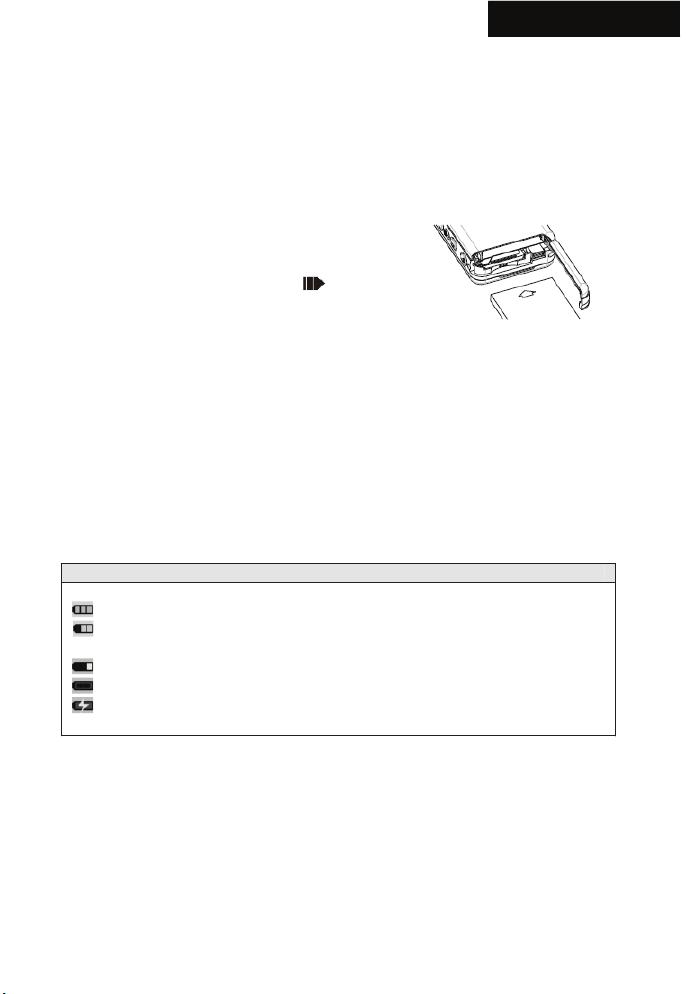
2 Preparación de la cámara de vídeo
2.1 Cómo conectar o desconectar (ON/OFF) la cámara de vídeo
2.1.1 Colocación de la pila
ta cámara de video emplea una pila recargable de
Es
de litio. Observe los siguientes procedimientos para
iones
instalación correcta de la pila:
una
1) Deslice el cierre de pila en dirección para abrir la
tapa de tarjeta/pila.
2) Coloque la pila en la celda prevista y cerciórese de
ésta debidamente una vez que haya insertado la
cerrar
tes de la instalación, debe controlar que la
pila. An
sea correcta.
polaridad
e y cierre la cubierta de tarjeta/pila.
3) Deslic
2.1.2 Conexión (ON/OFF) de la cámara de vídeo
1) Conexión (ON) (ENCE): Apriete el botón de potencia durante 1 a 2 segundos, liberándolo
poner en marcha el sistema. Si éste no arranca en forma normal, comprueba la
para
tencia y la polaridad de la pila.
po
2) Desconexión (OFF) (APAG): Apriete el botón de potencia durante 1 segundo o más largo
desconectar normalmente el sistema.
para
Nota:
En el display LCD podrá ver el estado de la pila tal como se muestra a continuación:
Elevado nivel de carga de la pila, pudiendo emplear la cámara en forma normal.
Nivel de carga suficiente de la pila. Puede emplear la cámara de vídeo en forma
no
rmal.
La mitad de la potencia de la pila ya fue consumida. Prepárese para el cambio.
Nivel de carga bajo de la pila. Por favor, recargarla.
La pila está completamente agotada. La cámara de vídeo se desconecta
au
tomáticamente.
Espagñol
2.1.3 Carga de la pila
1) Coloque la cámara de vídeo que contiene la pila en la estación de carga USB.
2) Conecte el cable DC de entrada al puerto (DC IN 5.0V) en la estación USB.
3) Conecte el cable de alimentación al adaptador de carga y al zócalo de conexión.
indicador de carga se vuelve rojo, comenzando la carga.
El
4) Espere hasta que el indicador de carga se vuelva verde, señalando que la pila está
tamente cargada. Por lo general, este proceso suele durar unas 3 horas.
comple
7
Page 8
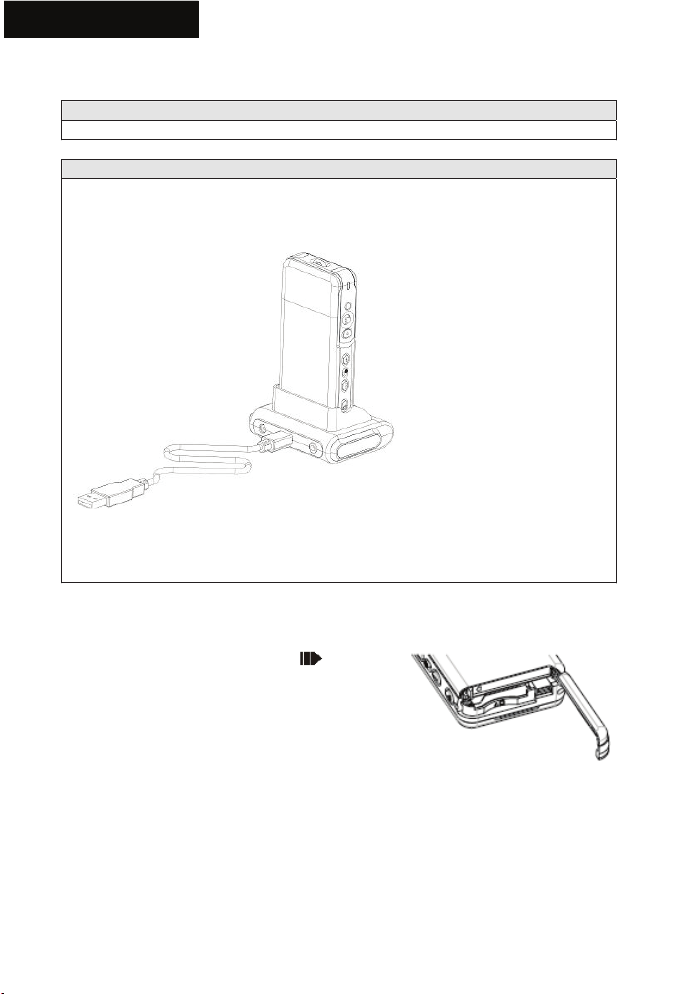
Espagñol
Nota:
La pila tiene 850 mAh, 3.7V. Sírvase emplear solo este tipo de pila.
Nota:
Esta cámara también asiste carga USB.
1) Inserte la cámara de vídeo en la base.
2) Utilice el cable USB para la conexión entre la base y el ordenador. Conecte el
ordenador.
3) El indicador de carga se vuelve rojo cuando comienza la carga.
4) Espere hasta que el indicador de carga se vuelva verde, indicando que la pila está
tamente cargada.
comple
2.1.4 Retirar la pila
1) Mueva el cierre de pila en dirección para abrir
la tapa de tarjeta/pila.
2) Abra deslizando el compartimiento de la pila e
cline la cámara para retirar la pila.
in
3) Deslice y cierre la tapa de tarjeta/pila.
8
Page 9
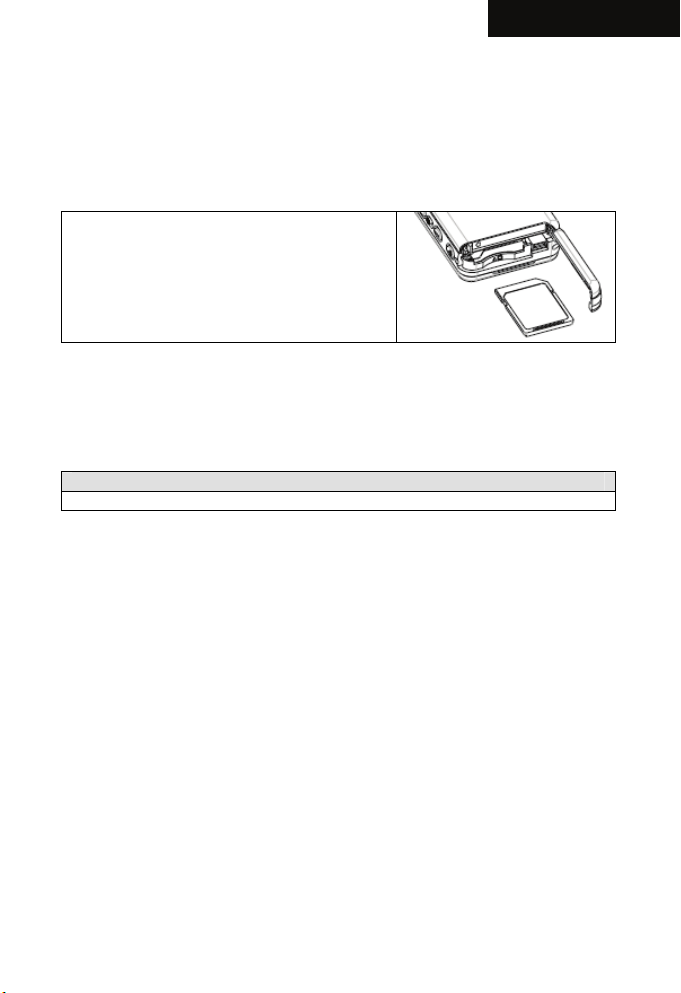
Espagñol
2.2 Instalación y retirada de la tarjeta SD
Se propone utilizar la tarjeta SD si necesita una tarjeta de memoria externa para aumentar la
capacidad de memoria de su cámara de vídeo.
Instalación de la tarjeta SD
1) Desconecte la cámara de vídeo y abra el
compartimiento de la tarjeta/pila.
2) Introduzca la tarjeta de memoria en la rendija, tal
como se muestra abajo, hasta escuchar un clic.
3) Cierre deslizando la tapa de la tarjeta/pila.
Retirada de la tarjeta SD
1) Desconecte la cámara de vídeo.
2) Deslice y abra la tapa de la tarjeta/pila. Meta un poco la tarjeta SD, la cual luego será
expulsada.
3) Extraiga la tarjeta y cierre la tapa de la tarjeta/pila.
Nota:
Para emplear una nueva tarjeta SD, primero debe formatearla.
9
Page 10
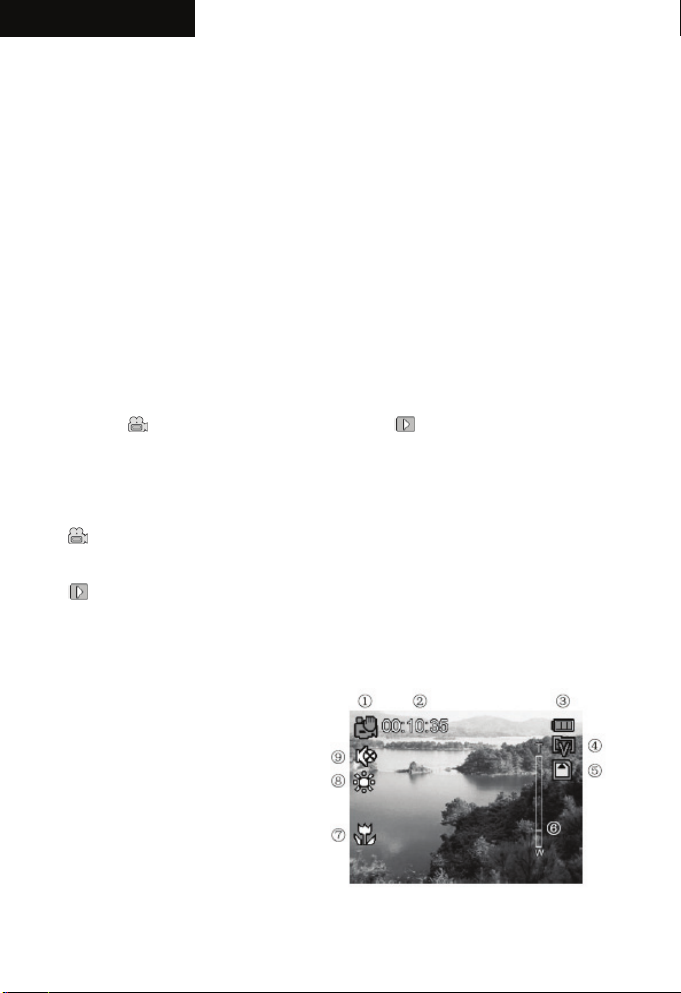
Espagñol
2.3 Uso del display LCD
Al grabar imágenes podrá verlas en el display LCD. En éste asimismo podrá ver las
imágenes grabadas anteriormente.
1) Abra el display LCD.
2) Ajuste el ángulo del display LCD conforme al ángulo de grabación/reproducción deseado.
La pantalla podrá girarse como máximo a los siguientes ángulos: 90 grados para
abrir/cerrar, 180 grados en dirección hacia adelante así como 90 grados en dirección hacia
atrás.
3) Cuando se halla en modo de previsualización de vídeo y de imágenes puede apretar el
botón de dirección hacia la DERECHA para suprimir las imágenes en la pantalla. Luego
puede alinear el lente hacia usted para un autorretrato. Para volver al estado normal, basta
con apretar nuevamente el botón en dirección hacia la DERECHA.
2.4 Selección del modo de operación
1) Ajustar
reproducción.
2) Apretar el botón (MODE) para elegir el modo de operación.
Cada pulsación del botón (MODE) cambiará el modo de operación en forma secuencial, tal
como se muestra a continuación.
Modo de grabación
(Video) B (Shooting) B (Voice) B (Video)
Modo de reproducción
(Movie) B (Photo) B (Voice) B (Recording) B (MP3 Browser) B (Movie)
para elegir el modo de grabación. Ajustar para elegir el modo de
2.4.1 Definición de íconos del display
Grabación de vídeo
1) Estado de grabación de vídeo
2) Tiempo grabado/grabable
3) Indicación de carga de pila
4) Tamaño de película
5) Tarjeta de memoria
6) Zoom digital
7) Estado a corta distancia
8) Modo de balance de blanco
9) Vídeo de voz
10
Page 11

Toma de fotos
1) Estado de toma
2) Indicación de escenario
3) Capacidad de carga de pila
4) Compensación de exposición
5) Tarjeta de memoria
6) Esta fecha (Sello de fecha)
7) Zoom digital
8) Recuento de fotos [grabados/aún por
grabar]
9) Estado a corta distancia
10) Tamaño de la fotografía
11) Indicación de autorretrato
12) Calidad fotográfica
13) Modo de balance de blanco
14) Modo flash
Grabación de voz
1) Estado de grabación de voz
2) Carga de pila
3) Tarjeta de memoria
4) Tiempo grabado/grabable
Espagñol
11
Page 12

Espagñol
3 Uso de la cámara de vídeo
Las funciones principales de esta cámara digital de vídeo incluyen seis modos, a saber
grabación de vídeo, toma de fotos, grabación de voz, reproducción, reproducción MP3 y
browser. En este capítulo, le familiarizaremos con estas funciones y el uso de la cámara
vídeo a base de estos modos.
3.1 Modos de funcionamiento
3.1.1 Grabación de vídeo
El sistema entra automáticamente en el modo de grabación de vídeo después de conectar la
cámara de vídeo. Si se encuentra en otros modos, puede apretar el botón (MODE) para
elegir el modo de grabación de vídeo, indicándose el icono correspondiente arriba a la
izquierda en el display. Arriba a la izquierda en el display se señala la duración aproximada
de película que aún podrá grabarse en la tarjeta de memoria. Apriete el botón de disparo
para iniciar la grabación del vídeo, en cuyo caso el indicador de grabación delante en la
cámara de vídeo se encenderá, indicándose abajo a la derecha en la pantalla la duración de
la grabación. Apriete nuevamente el botón de disparo a fin de parar la grabación de vídeo.
La duración máxima del vídeo depende de la capacidad de su tarjeta de memoria. Este
modo no apoya la función flash.
1) Ajuste del zoom digital (el estado preajustado no es zoom digital)
Esta cámara de vídeo cuenta con una función de zoom digital. Para activar el zoom digital,
sírvase apretar el botón UP en el modo de previsualización de vídeo, en cuyo caso aparece
el icono
Para cancelar la función de zoom digital, por favor ajustar hasta que desaparezca este
icono.
Nota:
(T): Aumentar la visión (W) : reducir la visión.
2) Ajuste de resolución de vídeo (preajustada a 640 x 480)
Ajuste el modo de funcionamiento al modo de vídeo
para entrar en el menú de vídeo. Utilice el botón de 5 direcciones para elegir (Resolución) a
fin de ajustar sus características, pulsando (OK) para confirmar.
El nuevo ajuste será mostrado en el display. Si no se visualiza el nuevo ajuste, sírvase
repetir el procedimiento descrito.
Esta cámara ofrece dos resoluciones para su selección:
640 x 480 320 x 240
. Puede ajustar el estado de zoom digital utilizando el botón UP/DOWN.
, apretando luego el botón (MENU)
12
Page 13

3) Ajuste de la tarifa del marco (preajustada a 30 marcos/segundo)
Ajuste el modo de funcionamiento al modo de vídeo
para entrar en el menú de vídeo. Utilice el botón de 5 direcciones para elegir (Frame Rate)
(Tarifa del marco) a fin de ajustar sus características, pulsando (OK) para confirmar.
Esta cámara ofrece dos tasas de refresco, pudiendo elegir entre 30 fps y 15 fps.
4) Ajuste de audio (ajuste estándar ON)
Ajuste el modo de funcionamiento al modo de vídeo
para entrar en el menú de vídeo. Utilice el botón de 5 direcciones para elegir (Audio) y
ajustar sus características y apretar (OK) para confirmar. El icono
en cuanto se haya desactivado el sonido.
Nota:
No habrá sonido en su fichero si la voz ha sido desactivada.
5) Balance de blanco (preajustado automáticamente como balance automático de
blanco)
Ajuste el modo de funcionamiento a modo de vídeo
para entrar en el menú de vídeo.
Utilice el botón de 5 direcciones para elegir el balance de blanco y ajustar sus
características, apretando (OK) para confirmar.
Puede elegir entre cinco modos de balance de blanco:
(AUTO): La cámara de vídeo ajustará automáticamente el balance de
(Soleado): Adecuado para el exterior en caso de luz solar intensa.
(Tungs.): Adecuado para interiores si hay iluminación de lámparas de
(Fluorescente): Adecuado para interiores si hay iluminación de lámparas
(Sombra): Adecuado para tiempo con nubes.
6) Ajuste del estabilizador
Ajuste el modo de funcionamiento al modo de vídeo
para entrar en el menú de vídeo. Utilice el botón de 5 direcciones para elegir (Estabilizador)
y ajustar sus características, confirmando entonces con (OK).
(On) (Ence): Cuando la función anti-sacudidas está activada, el icono
display. Esta función se emplea para reducir las vibraciones provocadas en la imagen
debido al movimiento de las manos durante la toma. Se recomienda activar esta función en
caso de la toma de un objeto que se mueve rápidamente
(Off) (Apag): Para desactivar la función anti-sacudidas.
blanco. Se recomienda a los usuarios emplear este modo, a no
ser que la luz sea muy diferente de las condiciones normales.
tungsteno.
fluorescentes.
y apriete luego el botón (MENU)
, apretando luego el botón (MENU)
aparecerá en el display
y apriete luego el botón (MENU)
, apretando luego el botón (MENU)
aparecerá en el
Espagñol
13
Page 14

Espagñol
3.1.2 Toma de fotos
La foto que sacará será almacenada en formato JPEG. Conecte la cámara de vídeo y
apriete el botón (MODE). Se ha elegido el modo de toma de fotos cuando aparece el icono
arriba a la izquierda en el display.
Compruebe la vista en el display LCD bajo estado de previsualización de toma de fotos.
Sujete la cámara y apriete completamente el botón de disparo para concluir la toma. El
indicador verde comienza a parpadear una vez que haya liberado el botón de disparo.
Puede sacar otra foto cuando el indicador verde deja de parpadear.
En el modo de toma de fotos puede apretar el botón (MENU) para ajustar el menú. Elija
(Shoot mode) y apriete luego el botón de dirección para entrar en el submenú. Pulse (OK)
para ajustar las características conforme a sus necesidades.
1) Ajuste del zoom digital (ajuste previo: ningún zoom digital)
Esta cámara de vídeo cuenta con una función de zoom digital. Para activar el zoom digital,
sírvase apretar el botón UP en el modo de previsualización de vídeo, en cuyo caso aparece
el icono
Para cancelar la función de zoom digital, por favor ajustar hasta que desaparezca este
icono.
Nota:
(T): Aumentar la visión (W) : reducir la visión.
2) Función de reproducción instantánea
Para ver la fotografía directamente después de haberla sacado, pulse el botón OK. En este
caso puede apretar el botón FLASH para borrar la foto. Apriete (OK) para volver al estado
de previsualización.
3) Ajuste de toma a corta distancia
Cerca del lente se halla un conmutador de selección de distancia de toma. Para sacar una
foto de un objeto a una distancia no mayor de 30~40cm, ajuste este conmutador a la
posición (
la posición (
. Puede ajustar el estado de zoom digital utilizando el botón UP/DOWN.
) . Para sacar fotos a una distancia normal, lleve el conmutador nuevamente a
) .
14
Page 15

Espagñol
4) Ajuste de la resolución (ajuste previo: 5.000.000 pixels)
te el modo de funcionamiento al modo de toma de fotos
Ajus
(MENU) para entrar en el menú correspondiente. Utilice el botón de 5 direcciones para elegir
(Resolución) y ajustar sus características, apretando (OK) para confirmar.
del menú y vuelva al modo de previsualización. El nuevo ajuste será mostrado en el
Salga
no se indica el nuevo ajuste en el display, sírvase repetir el procedimiento
display. Si
to.
descri
elegir entre cinco resoluciones:
Puede
(10 megapixels) 3648 × 2736 / (8 megapixels) 3264 × 2448
(5 megapixels) 2560 ×1920
(3 megapixels) 2048 ×1536
(2 megapixels) 1600 ×1200
(0.3 megapixels) 640×480
y apretar luego el botón
5) Ajuste de calidad de fotografía (ajuste previo: FINO)
te el modo de funcionamiento a modo de sacar fotos
Ajus
(MENU) para entrar luego en el menú correspondiente. Utilice el botón de 5 direcciones para
(Calidad) y ajustar sus características, apretando (OK) para confirmar.
elegir
del menú y vuelva al modo de previsualización. El nuevo ajuste será mostrado en el
Salga
display. Puede
6) Ajuste del balance de blanco
Ajus
botón (MENU) para entrar en el menú correspondiente. Utilice el botón de 5 direcciones
para
apre
nuevos
Puede
elegir entre tres modos de calidad:
(Super) La calidad de la imagen es óptima, si bien el archivo es el más grande.
(Fino) La calidad de la imagen es buena, si bien el archivo aún es
(Normal) La calidad de la imagen es promedio, siendo el archivo pequeño.
te el modo de funcionamiento a modo de sacar fotografías , apretando luego el
elegir (White Balance) (Balance de blancos) a fin de ajustar sus características,
tando (OK) para confirmar. Salga del menú y vuelva al modo de previsualización. Los
ajustes se muestran en el display.
elegir entre cinco modos de balance de blanco:
(AUTO): La cámara de vídeo ajustará automáticamente el balance de
(Soleado): Adecuado para el exterior en caso de luz solar intensa.
(Tungs.): Adecuado para interiores si hay iluminación de lámparas de
(Fluorescente): Adecuado para interiores si hay iluminación de lámparas
(Sombra): Adecuado para tiempo con nubes.
tivamente grande.
rela
blanco. Se
ser
tungsteno.
fluorescentes.
recomienda a los usuarios emplear este modo, a no
que la luz sea muy diferente de las condiciones normales.
y apriete luego el botón
15
Page 16

Espagñol
7) Ajuste del modo de registro (ajuste previo: toma individual)
Conmute el modo de funcionamiento al modo de toma de fotos
botón (MENU) para entrar en el menú correspondiente. Utilice el botón de 5 direcciones
para elegir (Modo de captura) y su características, apretando (OK) para confirmar. Salga
del menú y vuelva al modo de previsualización. El nuevo ajuste será mostrado en el display.
Puede elegir entre cuatro modos:
(Solo): Cada pulsación completa del botón de disparo saca una foto.
(Secuencia): Cada pulsación completa del botón de disparo saca una serie de tres
fotos.
(Contador de tiempo 10s): Después de apretar completamente el botón de disparo, el
sistema sacará una foto automáticamente después de un intervalo de tiempo de 10
segundos, señalando el indicador de autorretrato en el frente de la cámara que el sistema
está esperando.
(Contador de tiempo 20s): Después de apretar completamente el botón de disparo, el
sistema sacará una foto automáticamente después de un intervalo de 20 segundos,
señalando el indicador de autorretrato en el frente de la cámara que el sistema está
esperando.
8) Ajuste del sello de fecha (ajuste previo:OFF)
Conmute el modo de funcionamiento al modo de toma de fotos
botón (MENU) para entrar en el menú correspondiente. Utilice el botón de 5 direcciones
para ajustar (Date Stamp) (Esta fecha) y fijar sus características, apretando (OK) para
confirmar.
(ON) (ENCE): Si esta función está activada, la fecha queda sellada en el borde inferior
derecho de la foto después de cada foto.
(OFF) (APAG): Si esta función está desactivada, no habrá sello de la fecha en la foto que
saca.
Nota:
Antes de utilizar esta función, debe ajustar la hora de la cámara de vídeo a través del
menú.
9) Ajuste rápido del modo de destello (ajuste previo: auto flash)
Conmute el modo de funcionamiento al modo de toma de fotos
para la selección rápida del modo de destello. Puede elegir entre tres modos flash:
a.) Auto
fuera muy débil, la cámara emplea el flash automáticamente.
b.) Reducción de ojo rojo
sacar retratos. La cámara determinará si es necesario emplear el flash. Si la luz del entorno
fuera muy oscuro, la cámara empleará automáticamente el flash.
c.) OFF
La cámara determinará si es necesario emplear el flash. Si la luz de entorno
El modo de reducción de ojos rojos se emplea sobre todo al
No habrá flash, sean como sean las condiciones de iluminación.
, apretando luego el
, apretando luego el
. Pulse el botón FLASH
16
Page 17

10) Ajuste del modo de color (ajuste previo: estándar)
te el modo de funcionamiento al modo de toma de fotos , apretando luego el
Conmu
bo
tón (MENU) para entrar en el menú correspondiente. Utilice el botón de 5 direcciones
elegir (Modo de color) y ajustar las características deseadas, apretando (OK) para
para
firmar. Salga del menú y vuelva al modo de previsualización. El efecto actualmente
con
será indicado en el display.
elegido
elegir entre tres modos:
Puede
(Standard): Efecto normal de toma de fotos.
(Sepia): Efecto especial de color pardo, tal como en una foto vieja.
(Blanco y Negro): La foto es tomada en blanco y negro.
Ajuste del escenario (ajuste previo: Auto)
11)
te el modo de funcionamiento al modo de toma de fotos
Conmu
tón (MENU) para entrar en el menú correspondiente. Utilice el botón de 5 direcciones
bo
elegir (Paisaje) y ajustar las características deseadas, apretando (OK) para confirmar.
para
del menú y vuelva al modo de previsualización. El nuevo ajuste será mostrado en el
Salga
display.
Esta cámara de vídeo le permite elegir entre cuatro modos: a saber Auto (automático),
cape (paisaje), Flower (flor) y Night Scene (escena nocturna).
Lands
, apretando luego el
Espagñol
17
Page 18

Espagñol
12) Ajuste de EV (ajuste previo: 0)
Puede emplear esta función para ajustar la luminosidad de la foto que saca. Por favor
conmute el modo de funcionamiento al modo de toma de fotos
botón (MENU) para entrar en el menú correspondiente. Elija (EV) y apriete (OK) para entrar
en el modo de previsualización para el ajuste de la compensación de exposición.
Utilice el botón de dirección (LEFT) o (RIGHT) para elegir el ajuste deseado y apriete (OK)
para confirmar. El efecto de compensación de exposición correspondiente será mostrado en
el display.
Puede elegir el valor de compensación de exposición en una gama de +2.0 a -2.0 (con
0.5EV como unidad).
13) Ajuste de visualización rápida (ajuste previo: ON)
Conmute el modo de funcionamiento al modo de toma de fotos
botón (MENU) para entrar en el menú correspondiente. Utilice el botón de 5 direcciones
para elegir (Visión rápida) para ajustar sus características, apretando (OK) para confirmar.
(ON (ENCE)): Si esta función está activada, la foto será mostrada en el display una vez que
haya sacado una foto.
(OFF (APAG)): Si la función está desactivada, la foto no será mostrada en el display
después de haber sido sacada.
14) Ajuste del marco de fotografía
Conmute el modo de funcionamiento al modo de toma de fotos
botón (MENU) para entrar en el menú correspondiente. Utilice el botón de 5 direcciones
para elegir (Marco de foto) y optar por uno de cinco tipos de marcos de fotografías. Apriete
(OK) para confirmar la selección y volver al modo de previsualización. El marco de fotografía
actualmente elegido aparece en el display, siendo la foto que saca incluida
automáticamente en este marco.
15) Ajuste de 2 en 1
Conmute el modo de funcionamiento al modo de toma de fotos
botón (MENU) para entrar en el menú correspondiente. Utilice el botón de 5 direcciones
para elegir (2 in 1) y ajustar sus características, apretando (OK) para confirmar. El icono
correspondiente aparecerá en el display. Esta función se emplea para combinar dos
imágenes diferentes en una foto completa.
, apretando luego el
, apretando luego el
, apretando entonces el
, apretando luego el
18
Page 19

3.1.3 Grabación de voz
avor ajuste el selector modo de toma de fotos/reproducción a modo de toma de fotos
Por f
. Apretando dos veces el botón (MODE), la cámara entrará en el estado de preparación
de la grabación de voz. Pulse el botón de disparo para iniciar la grabación de voz. El
de grabación de voz en el frente de la cámara estará encendido y en el display se
indicador
la duración de la grabación. Apriete nuevamente el botón de disparo a fin de parar la
indica
de voz. La duración de la grabación de sonido depende de la capacidad de su
grabación
tarjeta de memoria.
3.1.4 Modo de reproducción
Ajus
te el selector del modo de toma de fotos/reproducción al modo de reproducción
riete luego el botón (MODE). El display LCD mostrará el vídeo, la foto o la grabación
ap
que acaba de registrar. El número de serie del archivo será indicado arriba a la
sonora
en el display. El modo es activado en la siguiente secuencia:
izquierda
(Video, Photo, Voice) (MP3) (Browse) (Navegar)
1) Ajuste el selector del modo de toma de fotos/reproducción al modo de reproducción
man
tenga apretado el botón (MODE) hasta que el archivo de reproducción sea vídeo o voz.
el vídeo o la grabación sonora que desea reproducir, apretando luego el botón (OK)
Elija
cambiar al display de pantalla grande.
para
a.) Con display de pantalla grande, apriete el botón de disparo para reproducir el vídeo o la
sonora.
grabación
b.) Durante la reproducción puede utilizar el botón UP/DOWN para ajustar la voz, apretando
(OK) para una pausa y el botón de disparo para terminar la reproducción.
c.) Durante la reproducción del vídeo, apriete el botón LEFT/RIGHT para el retroceso o el
rápidos. Durante el avance rápido, pulse el botón LEFT para detener éste. Durante
avance
retroceso rápido, puede apretar el botón RIGHT para detener el retroceso rápido.
el
d.) Durante la reproducción del vídeo, también puede apretar el botón flash para activar o
tivar los mensajes en la pantalla.
desac
y
Espagñol
y
2) Borrado del archivo
todo 1:
Mé
te el selector de modo de toma de fotos/reproducción al modo de reproducción
Ajus
el botón de 5 direcciones para elegir la foto, el vídeo o la grabación sonora que desea
utilice
borrar. Luego
direcciones
a.) Borrar uno: En el menú (Borrar), elija (Borrar uno) y apriete (OK) para confirmar. Elija
Sí o No para ejecutar el borrado.
b.) Borrar todo: Ésta opción se emplea para borrar todos los archivos. El método de
operación
será borrado.
no
Mé
todo 2:
Ajus
5 direcciones para elegir la foto, el vídeo o la grabación sonora para borrarlo. Pulse el botón
FLASH. Aparece
apretar (MENU) para entrar en el menú de reproducción. Utilice el botón de 5
para elegir el menú (Borrar).
es el mismo que en el borrado de una fotografía individual. El archivo protegido
te el selector de toma de fotos/reproducción al modo de reproducción
la ventana CONFIRM TO DELETE (CONFIRMAR PARA BORRAR).
y
y el botón de
19
Page 20

Espagñol
Apriete el botón de 5 direcciones para confirmar si desea borrar la foto, el vídeo o la
sonora elegidos.
grabación
Ajuste de la protección
3)
Para prevenir que el usuario borre un archivo por error, la cámara de vídeo ofrece posee
una función
a.) Lleve el selector de toma de fotos/reproducción al modo de reproducción
luego
pro
direcciones
b.) En la lista de características se ofrecen cuatro operaciones, a saber (Trabar uno)
(Pr
todos) (Desbloquear todos). El usuario puede ejecutar la función correspondiente conforme
a sus necesidades.
c.) Proteger (activar la protección): El archivo en el display es protegido, apareciendo el
icon
la
Nota:
El archivo protegido no podrá ser borrado, pero sí formateado.
4) Visualización de imágenes en miniatura (cada página puede visualizar 9 imágenes en
miniatura)
Lleve
a.) Pulse (OK) para entrar en el display de miniaturas.
b.) Utilice el botón de 5 direcciones para elegir la foto, el vídeo o la grabación sonora que
desea
c.) Apretar (OK) para visualizar la foto, el vídeo o la grabación sonora elegidos en pantalla
co
d.) Para volver a la lista de archivos de imágenes en miniatura, sírvase apretar otra vez
(OK).
de protección del archivo.
el botón de 5 direcciones para elegir la foto, el vídeo o la grabación sonora que desea
teger. Pulse (MENU) para entrar en el menú de reproducción y luego el botón de 5
para elegir el menú (LOCK) (Cerradura).
oteger uno), (Abrir uno) (Desbloquear uno), (Trabar todos) (Proteger todos) y (Abrir
o (Cerradura) arriba en el borde superior derecho del archivo. Desbloquear
protección): Desaparece el icono (Cerradura) arriba a la derecha del archivo.
el selector de toma de fotos/reproducción al modo de reproducción ,
editar.
mpleta.
, apretando
(cancelar
Visualización de la imagen aumentada
5)
el selector de toma de fotos/reproducción al modo de reproducción
Lleve
luego
(MODE) para conmutar al modo de reproducción de fotos. Utilice el botón de 5
direcciones para elegir una foto que desea ver en pantalla completa. Sólo la foto podrá
en imagen aumentada.
verse
a.) Para visualizar una imagen en pantalla grande, puede apretar el botón UP para aumentar
imagen, en cuyo caso aparecerá el icono . Para ajustar el estado de zoom de la
la
utilice el botón UP y DOWN.
imagen,
b.) Después de apretar (OK) bajo estado de aumento, puede emplear el botón de 5
recciones para mover el icono para visualizar la foto parte por parte.
di
c.) Para volver a un estado de visualización normal, apriete nuevamente OK.
, apretando
20
Page 21

6) Ajuste de logotipo
Esta cámara de video le permite sacar cualquier foto que haya sacado en un banner de
bienvenida
a.) Lleve el selector de toma de fotos/reproducción al modo de reproducción, apretando
luego
bienvenida. Pulse
en
b.) Desde el menú del modo de reproducción, utilice el botón de 5 direcciones para ajustar
el
bienvenida. El
bienvenida, almace
c.) Para cancelar el banner personalizado de bienvenida que ha fijado, puede seguir los
procedimien
personalizado.
el botón de 5 direcciones para elegir la foto que desea ajustar como banner de
(OK) para conmutar a reproducción aumentada y luego (MENU) para
trar en el menú de reproducción.
logo fijo. Elija “Sí” y apriete (OK) para concluir la configuración de su banner de
sistema convertirá la foto elegida por usted en el modo del banner de
nándolo.
tos descritos, eligiendo “No” para cancelar.
Espagñol
7) Ajuste de la rotación
el selector del modo de toma de fotos/reproducción al modo de reproducción
Lleve
apre
tando luego el botón de 5 direcciones para elegir la foto que desea girar. Apriete OK
conmutar a la reproducción aumentada y apriete luego MENU para entrar en el menú
para
reproducción. Sólo podrá ajustarse la rotación de una foto.
de
a.) Elija Rotación en el menú de reproducción y pulse (OK). El sistema saltará
tomáticamente al modo de reproducción aumentado, apareciendo el icono
au
izquierda del display.
la
b.) Apriete el botón LEFT/RIGHT para la rotación de la foto en sentido horario o antihorario.
c.) Pulse nuevamente OK para confirmar el ángulo de rotación de su foto.
Nota:
a.) Después de ejecutar el ajuste estándar, el banner de bienvenida cambiará nuevamente
a la imagen estándar ajustada de fábrica.
b.) El banner de bienvenida permanecerá a pesar de que el sistema ha sido sujeto a
cesamiento de la memoria, siendo la foto preajustada borrada o formateada.
pro
8) Ajuste de la impresión
el selector de toma de fotos/reproducción al modo de reproducción , apretando
Lleve
luego
el botón de 5 direcciones para elegir la foto que desea imprimir. Apriete (OK) para
cambiar a la reproducción aumentada. Sólo podrá ajustarse una foto para la impresión.
Nota:
La función de impresión sólo funciona si el modo USB es ajustado a almacenamiento de
.
masa
a.) Ajuste primero el modo USB al almacenamiento de masa en el menú SETUP (AJUSTE),
tando USB a la impresora hasta que el icono aparece arriba en el display. Apriete
conec
luego (MENU) para entrar en el menú de reproducción.
b.) Del menú del modo de reproducción, utilice el botón de 5 direcciones para elegir
(Impresión). La cámara de vídeo entrará en el menú de ajuste de impresión.
,
abajo a
21
Page 22

Espagñol
c.) Apriete el botón UP/DOWN para iniciar la impresión. Pulsando el botón RIGHT imprime
tamente, mientras que el botón LEFT cancela la impresión.
inmedia
d.) Después de concluir la impresión, apriete el botón LEFT para salir de la impresión. Para
tinuar con la impresión, repita los procedimientos susodichos.
con
Nota:
Esta cámara de vídeo apoya la impresión PicBridge. Cuando la cámara visualiza la imagen
modo completo, no funcionará como medio de almacenamiento de masa o cámara de
en
conectando la cámara al ordenador con el cable USB.
PC
9) Ajuste del recorte
el selector de toma de fotos/reproducción al modo de reproducción y apriete luego
Lleve
(MODE) para cambiar al modo de reproducción de fotos. Utilice el botón de 5 direcciones
elegir una foto que desea recortar y copiar. Sólo la fotografía podrá ser ajustada para el
para
recorte.
a.) Elija entre las imágenes en miniatura una foto que desea recortar. Apriete (OK) para
firmar y vuelva al modo de visualización en pantalla grande.
con
b.) En el modo de visualización en pantalla grande apriete (MENU) para entrar en el menú
reproducción y pulse el botón de 5 direcciones para elegir (Recortar). El sistema
de
automáticamente a la foto elegida. Aparece un icono
cambiará
display, en
Aprie
re
10)
Leve
aprie
vídeos se admiten para la reproducción continua.
a.) Apriete (OK) para cambiar a la reproducción aumentada de cualquier foto y pulse
(MENU) para entrar en el menú de reproducción. Utilice el botón de 5 direcciones para elegir
Slide
reproducción continua.
b.) Pulse el botón SHUTTER (disparo) para iniciar la presentación de diapositivas de las
fotos. Apriete (OK) para una pausa y luego nuevamente SHUTTER para salir del modo de
reproducción
el que se halla un marco rectangular de color azul que señala el área recortada.
te el botón de 5 direcciones para elegir un área y luego (OK). El área en el bastidor
ctangular será recortado, formando una foto separada y siendo visualizada en el display.
Ajuste de presentación de diapositivas
el selector de modo de toma de fotos/reproducción al modo de reproducción y
te luego (MODE) para cambiar al modo de reproducción de fotos. Sólo las fotos y los
Show. Aparece un icono arriba a la derecha en el display, en cuyo caso entra en la
continua.
arriba a la izquierda en el
22
Page 23

3.1.5 Modo de ajustes
Lleve el selector del modo de toma de fotos/reproducción al modo de toma de fotos
apriete luego el botón (MENU) para entrar en el menú. Pulse el botón RIGHT para entrar en
la lista de menús (SETUP) (AJUSTE). Utilice el botón de 5 direcciones para elegir la función
que desea ajustar. Pulse (OK) para confirmar el ajuste y salir del menú.
1) Ajuste de hora
a.) Elija (Aju Reloj) y apriete (OK) para entrar en la ventana SET CLOCK.
b.) Utilice el botón (UP/DOWN) para cambiar la hora.
c.) Emplee el botón (LEFT/RIGHT) para confirmar y pasar al próximo dígito.
d.) Pulse (OK) para confirmar el ajuste.
2) Formateo de la tarjeta de memoria
Antes del uso, una nueva tarjeta SD requiere ser formateada.
a.) Elija (Formato) para entrar en la lista de propiedades.
b.) Elija “No” para cancelar el formateo. Elija “Sí” y apriete (OK) para ejecutar el formateo.
c.) Todo el contenido de la memoria queda borrado después del formateo.
3) Ajuste de desconexión automática (ajuste previo: 3 minutos)
El ajuste de la función de desconexión automática puede evitar un consumo innecesario de
la pila.
a.) Elija (Auto Apag) para entrar en la lista de propiedades.
b.) Para cancelar la función de desconexión automática, elija (Auto Apag) tiempo después
de la suspensión de todas las operaciones, a saber 1 minutos, 3 minutos, 5 minutos o OFF.
c.) Apriete (OK) para confirmar el ajuste.
4) Ajuste del sonido (ajuste previo: ON)
a.) Elija (Beep) para entrar en la lista de propiedades.
b.) Elija “ON” (ENCE) para activar el sonido en cada pulsación. Elija “OFF” (APAG) para
cancelar el sonido.
c.) Pulse (OK) para confirmar el ajuste.
5) Ajuste del modo USB (ajuste previo: memoria)
a.) Elija (USB MODE) para entrar en la lista de propiedades.
(Memoria de masa): La cámara de vídeo es conectada al ordenador vía USB. Puede operar
la memoria tal como en el disco duro, por ejemplo copiar, recortar, borrar o descargar una
foto, un vídeo o una grabación sonora de la cámara de vídeo.
(PC-Cam): La cámara de vídeo está conectada al ordenador vía USB. Puede emplearla
como vídeo PC-Cam en útiles instantáneos de comunicación como NETMEETING o OICQ.
b.) Pulsar (OK) para confirmar el ajuste.
6) Ajuste de visualización del logo (ajuste previo: ON)
a.) Elija (Logo) para entrar en la lista de propiedades.
Espagñol
y
23
Page 24

Espagñol
b.) Elija “ON” (ENCE), siendo el banner de bienvenida visualizado primero en cada arranque
de la cámara de vídeo. Eligiendo “OFF” (APAG), la cámara de vídeo arrancará directamente
sin visualizar el banner de bienvenida.
c.) Apriete (OK) para confirmar el ajuste.
7) Ajuste del idioma
a.) Elija (Idioma) para entrar en la lista de propiedades.
b.) Seleccione el idioma deseado y apriete (OK) para confirmar el ajuste.
8) Ajuste de sistema de salida de vídeo
a.) Elija (Salida Vídeo) para entrar en la lista de propiedades.
b.) Seleccione su sistema de salida de vídeo deseado. Los sistemas disponibles para usted
son PAL y NTSC.
c.) Apriete (OK) para confirmar el ajuste.
9) Ajuste estándar
a.) Elija (Ajuste Defecto) y apriete (OK). Luego, elija “Sí” para resetear todos los valores al
ajuste por defecto de fábrica o bien elija“No” para cancelar la operación.
b.) Pulse (OK) para confirmar el ajuste.
10) Selección de medio
a.) Elija (Seleccionar medios) para entrar en la lista de propiedades.
(Flash interno): La memoria actual es interna.
(Tarjeta externa): La memoria actual es una memoria externa. La cámara de vídeo apoya
tarjeta SD.
b.) Pulse (OK) para confirmar el ajuste.
11) Ajuste de la luminosidad LCD
a.) Elija (LCD Brightness) (Brillante) y apriete (OK). En el interface de menú aparece una
barra de indicación para el ajuste de la luminosidad.
b.) Utilice el botón (LEFT/RIGHT) para ajustar la pantalla a la luminosidad deseada por
usted.
c.) Pulse (OK) para confirmar el ajuste.
24
Page 25

Espagñol
12) Ajuste de la frecuencia de fusión
Esta cámara de video ofrece dos frecuencias de luz entre las que puede elegir.
Hay dos frecuencias luminosas diferentes de 50Hz y 60Hz para áreas diferentes. Esta
función ha sido ideada para evitar centelleo del display LCD de la cámara. Por favor, ajuste
la opción conforme a su región.
60HZ 50HZ
Tahiti China Dinamarca Sudáfrica
Japón Papua Nueva Guinea Bélgica Chad
Corea del Norte Katar Irlanda del Norte Túnez
Taiwán Saba Islandia Ghana
Guatemala Abu Dhabi Hungría Uganda
Corea del Sur Brunei España Malí
Filipinas Bangladesh Grecia Rep. Malagassy
Trinidad & Tobago Islas Solomón Polonia Malawi
Ecuador Oman Francia Camerún
Brasil Afganistán Gibraltar Costa del Marfil
Bahamas Campuchea Finlandia Senegal
Canadá Kuwait Bulgaria Islas Seychelles
Cuba Egipto Yugoslavia Sierra Leone
Nicaragua Malasia Gran Bretaña Dahomey
Guatemala Islas Fiji Noruega Marruecos
Rep. Dominicana Sri Lanka Malta Rwanda
Bermuda Vietnam República Checa Lesotho
Honduras Chipre Países Bajos Zaire
Belize Mauricio Eslovaquia Rodesia
Venezuela Burma Austria Sudán
Puerto Rico Líbano Rep. Irlanda Libia
Colombia Barbados Italia Tanzania
Costa Rica Paraguay Portugal Nigeria
Haití Jamaica Sri Lanka Zambia
Perú Antigua Alemania Botswana
Islas Vírgenes Anguilla Monaco Kenia
Monteserrat Francés Guiana Luxemburgo Argelia
Méjico Argentina Rumania St. Vincent
El Salvador Bolivia Australia St. Lucia
Guam Guadelupe Nueva Zelanda
Surinam Grenada Swaziland Guyana
Cayman Island Uruguay Níger Saba
Liberia Martinique Togo Bolivia
Antillas Neerlandesas Angola Rusia
Chile Etiopia
Falkland Islands (Islas
Malvinas)
25
Page 26

Espagñol
3.1.6 Reproducción de MP3
Esta cámara de vídeo se ofrece con función de reproducción de MP3. Puede escuchar la
música vía auriculares (uso recomendado) o bien directamente a través de los altavoces de
la cámara.
Nota:
Los archivos MP3 deben hallarse en el directorio MP3 de la memoria ya que de lo contrario
no podrán ser reproducidos.
a.) Conecte su cámara de vídeo después de copiar los archivos MP3. Ajuste el selector del
modo de toma de fotos/reproducción al modo de reproducción, apretando luego (MODE)
para cambiar a la lista MP3.
b.) Apriete el botón UP/DOWN para elegir la música que desea escuchar y luego el botó
SHUTTER (disparo) para reproducirla. Después de concluir un título, la cámara reproducirá
automáticamente el próximo. Asimismo puede apretar (MENU) en el modo de repetición de
reproducción.
Puede elegir entre cuatro modos:
repetición individual; repetición de todo; reproducción randomizada;
reproducción normal
c.) Durante la reproducción puede emplear el botón LEFT/RIGHT para cambiar entre el
próximo título y el anterior así como UP/DOWN para ajustar el volumen. Puede apretar (OK)
para una pausa en la reproducción y nuevamente SHUTTER para salir de la reproducción.
d.) Para borrar un archivo MP3, puede apretar el botón FLASH para una eliminación rápida
de la lista MP3 o bien cambiar al modo de browser para ejecutar la eliminación del menú.
e.) Esta cámara de vídeo apoya la sincronización de texto MP3. El archivo de texto MP3
debe ser incluido en el mismo directorio, recibiendo el mismo nombre que el fichero MP3. La
extensión del nombre es .LRC.
Si, por ejemplo, el nombre del archivo MP3 es “mylove.mp3”, su archivo de texto debe
llamarse “mylove.lrc”. El archivo LRC puede ser editado por Notepad u otros útiles de
edición de texto. Cuando abre un archivo LRC, podrá verá esto:
[ti:YESTERDAY ONCE MORE]
[ar:Carpenter]
[al:YESTERDAY ONCE MORE]
[by:qk1o_xue]
[offset:500]
[00:00.00]YESTERDAY ONCE MORE
[00:02.68]When I was young I'd listen to the radio
[00:08.64]Waiting for my favorite songs
[00:14.31]When they played I'd sing along
[00:19.24]It made me smile
[00:25.82]Those were such happy times
Etc.
26
Page 27

Las líneas 1 a 5 contienen información sobre la música, tal como el título, el nombre del
cantante, etc. El contenido a partir de la línea 6 (row6) está dividido en dos partes: el
contenido entre [ and ] se refiere a la duración de la reproducción de texto desde el
comienzo. La segunda mitad es el texto que será visualizado en la pantalla. La longitud
máxima de cada línea es 50 caracteres.
3.1.7 Modo de browser
Lleve el selector de modo de toma de fotos/reproducción al modo de reproducción y apriete
luego (MODE) para cambiar al modo de browser, donde podrá buscar rápidamente (browse)
entre los archivos de fotos, vídeos, grabaciones sonoras y MP3 que ha grabado.
a.) Utilice el botón de 5 direcciones para elegir la carpeta de archivos o bien un archivo
individual.
b.) Para editar un archivo, puede elegirlo y apretar luego el botón RIGHT. Aparece el icono
“√ ” en el display, indicando que el archivo ha sido elegido.
c.) Puede apretar el botón (MENU) y luego el botón de 5 direcciones para ejecutar las
siguientes operaciones con respecto a este archivo.
(Borrar): para borrar el archivo.
(Cerradura)
(Copia): para copiar y editar el archivo.
: para bloquear o desbloquear el archivo.
Espagñol
27
Page 28

Espagñol
4 Funciones relacionadas con el ordenador
Preparaciones
emplear las funciones relacionadas con el ordenador, debe instalar el software de la
Para
de vídeo y conectar la cámara al ordenador.
cámara
Requerimientos mínimos para el ordenador:
• Ordenador con MMX Pentium 233MHz o CPU más rápida
• Sistema operativo: Windows 98/98SE/2000/ME/XP
• Memoria de disco disponible: por lo menos 100MB.
• Puerto USB
••Unidad CD-ROM
800x600
pixels o mayor, display compatible con colores de 16 bit
recomienda display de colores de 24 bit)
(se
4.1 Instalación del software de la cámara de vídeo
Si su sistema operativo es Windows 98, sírvase instalar primero el controlador.
emplea el sistema operativo Windows ME/2000/XP y no utiliza la función PC-Cam, no es
Si
cesario instalar primero el controlador. Si desea utilizar la función PC CAM, debe instalar
ne
controlador.
el
••Por favor, consulte las siguientes instrucciones para la instalación de un equipo general
plug
& play.
Atención: No conecte la cámara de vídeo al ordenador antes de concluir la instalación
controlador. Por lo general, aparecerá automáticamente un menú de instalación de
del
después de insertar el CD de instalación en la unidad CD-ROM.
software
4.2 Conexión al ordenador
1.) Coloque la cámara de vídeo en la base.
2.) Utilice el cable USB para la conexión entre la estación base y el ordenador. La cámara
vídeo será desconectado. Al apretar el botón POWER ON/OFF, escuchará un sonido que
de
indica conectar la cámara.
le
3.) Después de concluir la instalación del software y de conectar la cámara de vídeo al
, aparece un disco quitable en el ordenador. Puede encontrarlo en la carpeta de
ordenador
“100 MEDIA” en “\ DCIM \ 100 MEDIA”.
archivos
4.) Si desea emplear la función MP3, sírvase copiar los archivos MP3 en el directorio MP3
tes de poder reproducirlos normalmente. Si desea utilizar la función de reproducir de
an
vídeos, debe copiar el archivo de vídeo al directorio “\ DCIM \ 100 MEDIA”.
5.) Si desea emplear la función PC-Cam, ajuste primero el modo USB de la cámara de vídeo
a PC Cam y conectar luego el cable USB a la cámara de vídeo. Al apretar el botón POWER
/OFF, escuchará un sonido que le indica conectar la cámara. Ajustando el equipo de
ON
trada de vídeo adecuada en otro programa de ordenador (p. ej. NetMeeting) que apoya
en
Cam, puede emplear la función PC Cam de la cámara de vídeo.
PC
6.) Después de desconectar el cable USB, la cámara de vídeo será desconectada
tomáticamente. Para continuar utilizando la cámara de vídeo, ésta debe arrancar
au
nuevamen
te.
28
Page 29

5 Precauciones de uso
5.1 Sobre la seguridad
La seguridad de este producto ha sido observada en todo momento. Sin embargo y para
tizar un uso seguro, debe leer atentamente las siguientes advertencias y
garan
precaucion
Advertencia:
• No desarme, modifique o repare la cámara de vídeo usted mismo.
• Para la reparación o la inspección interna debe ponerse en contacto con su
• No exponer la cámara a golpes o sacudidas violentas. Una caída por descuido
•
Nota:
Si emplea la función flash, no debe mirar hacia el destello a una corta distancia, ya que la
luz
5.2 Conservación y almacenamiento
No debe utilizar la cámara de vídeo más allá de las siguientes condiciones ambientales:
Tempera
• Por favor, limpie el marco, el lente y el display LCD de la cámara conforme a los
• Marco: Utilice un paño blando o un paño especial para limpiar lentes para quitar
• Lentes: Primero debe quitar el polvo y la suciedad con el cepillo para lentes. Luego, la
• Está prohibido limpiar la cámara de vídeo con disolvente, o un detergente sintetizado
• Está prohibido emplear un detergente sintetizado artificialmente en el marco o el lente.
• Está prohibido frotar o apretar fuertemente el display LCD ya que ello puede provocar
• Para evitar la pérdida de datos importantes de imágenes, sírvase transferir los datos
es.
concesionario.
provocar daños a los componentes de la cámara de vídeo y problemas
puede
relacionados
No rociar agua en la cámara de vídeo, ni tampoco exponerla a humedad. El agua
den
problemas
dañará su ojo, provocando una lesión.
siguien
suciedad
ar
tificialmente o que contenga benceno. Estas sustancias pueden provocar
de
daños
cuan
con ello.
tro de la cámara podría provocar cortocircuitos o fugas eléctricas, resultando en
o incluso accidentes.
tura: 0-40°C, humedad relativa: 10%-80%.
tes procedimientos.
samente la suciedad del marco.
cuidado
que aún quede debe ser eliminada con el paño blando.
formaciones o cambios en la cámara de vídeo.
u otros problemas.
to antes al ordenador.
Espagñol
29
Page 30

Espagñol
ñol
5.3 Sobre la pi
• Si las pilas permanecen durante largo tiempo en la cámara, incluso al no ser
empleados, provoca
las
podrá emplearse incluso si ha sido recargada. Por lo tanto y al no emplear la
no
cámara
temperaturas relativamente estables.
• No utilizar pilas no conectadas a la cámara de vídeo. Al ser refrigerada a
temperaturas menores bajos (10 grados o menor), la pila de litio tal vez tendrá una
duración
debidamen
cámara
• Las temperaturas extremas reducir la vida útil de la pila.
• Sírvase confirmar la polaridad antes de la instalación de la pila.
la y la carga
rán una disminución de la carga de la pila. Una conexión larga de
pilas a la cámara de vídeo provocará una descarga excesiva, en cuyo caso la pila
de vídeo, sírvase retirar las pilas y colocarlas en un lugar frío y seco con
menor conforme a sus características y eventualmente no funciona
te. En tal caso debe calentar la pila adecuadamente antes de emplear la
de vídeo.
• No retire o dañe la envoltura o la caja de la pila.
5.4 Sobre la tarjeta de memoria
La tarjeta externa apoyada por esta cámara es la tarjeta SD.
• Para emplear una nueva tarjeta SD, debe formatearla primero.
• Una operación indebida puede provocar daños o un borrado de los datos registrados.
Las pérdidas provocadas por el borrado de datos registrados no recaen en la
responsabilidad
• Las interferencias eléctricas, eléctrica estática y las fallas de la cámara de vídeo o de
la t
arjeta de memoria pueden provocar un daño a los datos en la tarjeta. Por lo tanto,
recomienda transferir a tiempo los datos de su ordenador.
se
• No retire nunca la tarjeta de memoria ni tampoco desconecte la cámara de vídeo al
leer o escribir datos.
del fabricante.
• No exponga nunca la tarjeta a temperaturas o humedad atmosférica elevadas.
• No modifique o desarme la tarjeta.
30
Page 31

6 Eliminación de averías
Problema Causa Cómo remediarlo
La cámara no puede ser
tada.
conec
La potencia está en OFF
te el uso
duran
La potencia de la pila es
consumida
rápidamen
La cámara no reacciona
despu
disparado
La imagen está borrosa - La lente está sucia.
El flash no funciona El flash de la cámara se halla
Se visualiza una - La fecha/hora aún no está Ajustar nuevamente la
muy
te
és de apretar el
r
- La potencia no está
tada correctamente.
conec
- La pila no está cargada
tamente.
comple
- Ajuste de Auto Power Off
to Apag).
(Au
- Si la desconexión automática
to Power Off) está
(Au
tivada, la cámara de vídeo
ac
desconecta (OFF)
se
tomáticamente al no ser
au
después de un
operada
tervalo de tiempo
in
tado.
preajus
- La temperatura ambiente es
baja.
muy
- La pila no está cargada
tamente.
comple
- Si la pila está más allá de su
útil prevista.
vida
La
cámara no está ajustada al
de grabación.
modo
- La distancia de toma no está
tada a una posición
ajus
rmal.
no
- La relación de compresión
tá ajustada a un valor muy
es
alto.
OFF.
en
- Coloque la pila en la
en dirección
cámara
ta.
correc
- Utilice el adaptador DC
cargar completamente
para
pila.
la
- Ajuste Auto Power Off
to Apag) conforme a
(Au
sus necesidades.
- No utilice la cámara de
vídeo bajo condiciones
extremas.
- Carga con adaptador DC.
la pila funciona durante
Si
período muy corto,
un
después de haber
incluso
cargada
sido
tamente, debe
comple
tituirla por una pila
sus
.
nueva
Ajus
te el modo a grabación.
- Limpiar con un paño
y blando.
limpio
- Llevar el selector de la
tancia de toma al lado
dis
la lente a su posición
de
rmal.
no
- Ajuste la relación de
compresión
Ajus
a “AUTO FLASH”.
a Super.
te el modo de destello
Espagñol
31
Page 32

Espagñol
a ñol
fecha/hora incorrectas ajustada o bien la cámara a la
El color de la imagen
tomada es anorma
La foto reproducida es
rmal
no
Problema Causa Cómo remediarlo
La imagen está muy
o muy oscura.
clara
El display LCD no está
o
clar
La imagen no puede ser
da al
descarga
ordenador.
Nota general:
Este producto satisface el criterio de valoración C de EN 55024:1998 + A1 de 2001 + A2
2003. En caso de una electricidad estática que perjudica la calidad de la reproducción,
de
equipo debe ser rearrancado a mano por el usuario (véase la página 5).
el
estándar.
hora
Ajus
te incorrecto del balance
blanco.
de
La f
oto podría estar dañada. Backup con el ordenador
El
valor de compensación de
exposición
El display LCD está sucio. Limpiar con un paño seco y
- La conexión del cable es
incorrecta.
- El sistema operativo no es
Window
98
ordenador
puer
- Windows 98 no está
ins
USB
es incorrecto.
s
/98SE/2000/ME/XP o el
no cuenta con
to USB.
talado con el controlador
.
fecha/hora.
Rea
justar el balance de
o
blanc
sonal
per
Reajus
tar la compensación
exposición.
de
.
blando
- Compruebe la conexión
del cable.
debida
- Instale Windows
98/98SE/ 2000 /ME /XP y
puerto USB.
un
- Instale el controlador
98USB
Windows
32
Page 33

7 Especificaciones del producto
Sensor de imagen 1/1.8-pulg.CMOS, 5.000.000 pixels
Lente f=8.22mm F=2.8
Tamaño de imagen
Zoom digital Máx. 8x
Display LCD 2.0-pulg.LTPS color LCD (640X240)
Foco Foco fijo
Gama de foco 1.5m infinito a distancia, microdistancia 30-40 cm
Disparador Disparador mecánico
Velocidad del diafragma 1/15~ 1/2000 segundo
Exposición Programa AE/Exposure Compensation ±2EV
Compresión de imagen JPEG
Balance de blanco Auto/Sunny/Cloudy/Flour/Tungsten
Flash GN 5.0 (incorporado)
Música MP3
Formato de vídeo MPEG4
Memoria interna 64MB de memoria flash, 32MB disponible
Memoria externa Tarjeta SD
Formato de archivo Imagen congelada: JPEG
Interface USB 2.0
Pila Pila de iones de litio recargable de 850mAh
Dimensiones (Altura x Anchura x Longitud) 102 x 52 x 22 mm
Peso Aprox. 110g (sin pila y tarjeta)
Temperatura de
funcionamiento
Humedad de
funcionamiento
3648 x 2736 10 megapixels / 3264 x 2448 8 megapixels
2560 x 1
920 5 megapixels
x 1536 3 megapixels
2048
1600
x 1200 2 megapixels
640 x 480 0.3 megapixels
0. 5EV como una unidad)
(con
uto/Sol/Sombra/Flor/Tungsteno)
(A
AVI aprox. 30 fps
320x240
AVI aprox. 30 fps
640x480
Aprox. 135g (incluyendo pila y tarjeta)
0 -40 °C
10
% - 80%
Espagñol
33
Page 34

Espagñol
8 Avisos de seguridad y para la eliminación
Precaución:
Peligro de explosión en caso de un intercambio indebido de pila/acumulador. Eliminar las
y los acumuladores agotados conforme a las instrucciones.
pilas
Atención:
Nota referente a la separación de la red eléctrica:
separar el equipo completamente de la red, éste debe ser desenchufado. Por lo tanto,
Para
aparato debe ser configurado de modo que esté garantizado un acceso no obstruido a la
el
de enchufe, pudiendo desenchufarlo inmediatamente en caso de emergencia. Para
caja
el peligro de incendio, el aparato debe ser desenchufado en principio en caso de
eliminar
ausencia prolongada, por ejemplo durante las vacaciones.
una
El equipo no debe estar sujeto a salpicaduras y/o goteos de agua; tampoco deben colocarse
tos llenados de líquidos, como por ejemplo floreros o vasos con bebidas, encima o
obje
del aparato.
cerca
tes de una tormenta con peligro de relámpagos, sírvase separar el aparato de la red
An
trica.
eléc
Eliminación de aparatos viejos
1. Si este símbolo de un cubo de basura tachado se halla en el producto,
te está sujeto a la directiva europea 2002/96/CE.
és
2. Todos los equipos eléctricos y electrónicos viejos deben ser eliminados en
forma separada de la basura doméstica en lugares previstos para ello por
Estado.
el
3. Con la eliminación debida de su aparato viejo previene los daños al medio
te y el peligro para la salud.
ambien
4. Para más información sobre la eliminación de su aparato viejo, consulte
administración municipal, el centro de basura o bien la tienda donde
su
el producto.
adquirió
Pilas
pilas usadas no deben eliminarse junto con la basura doméstica! Éstas deben ser
¡Las
tinadas a un lugar para la recolección de pilas usadas.
des
34
